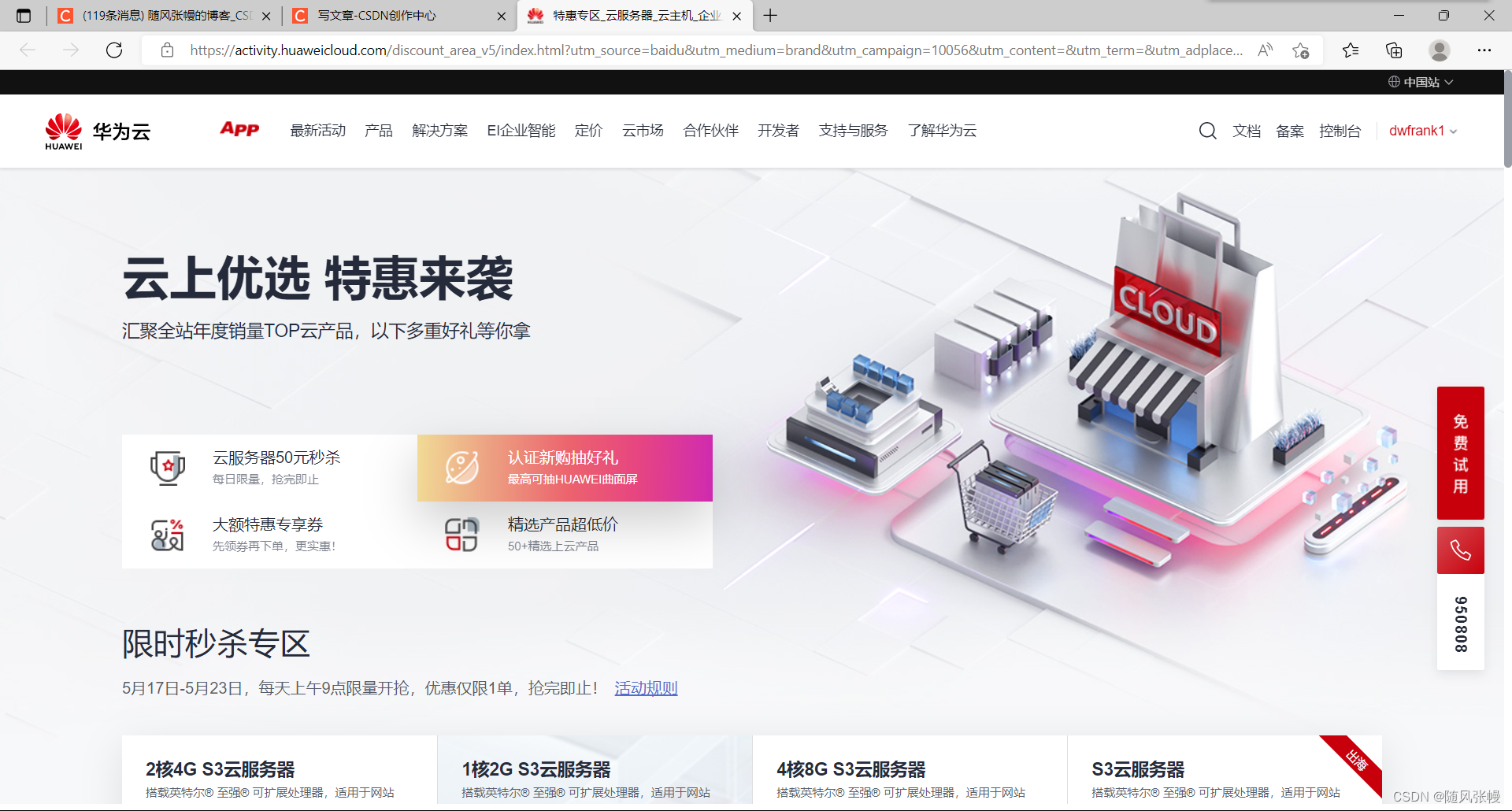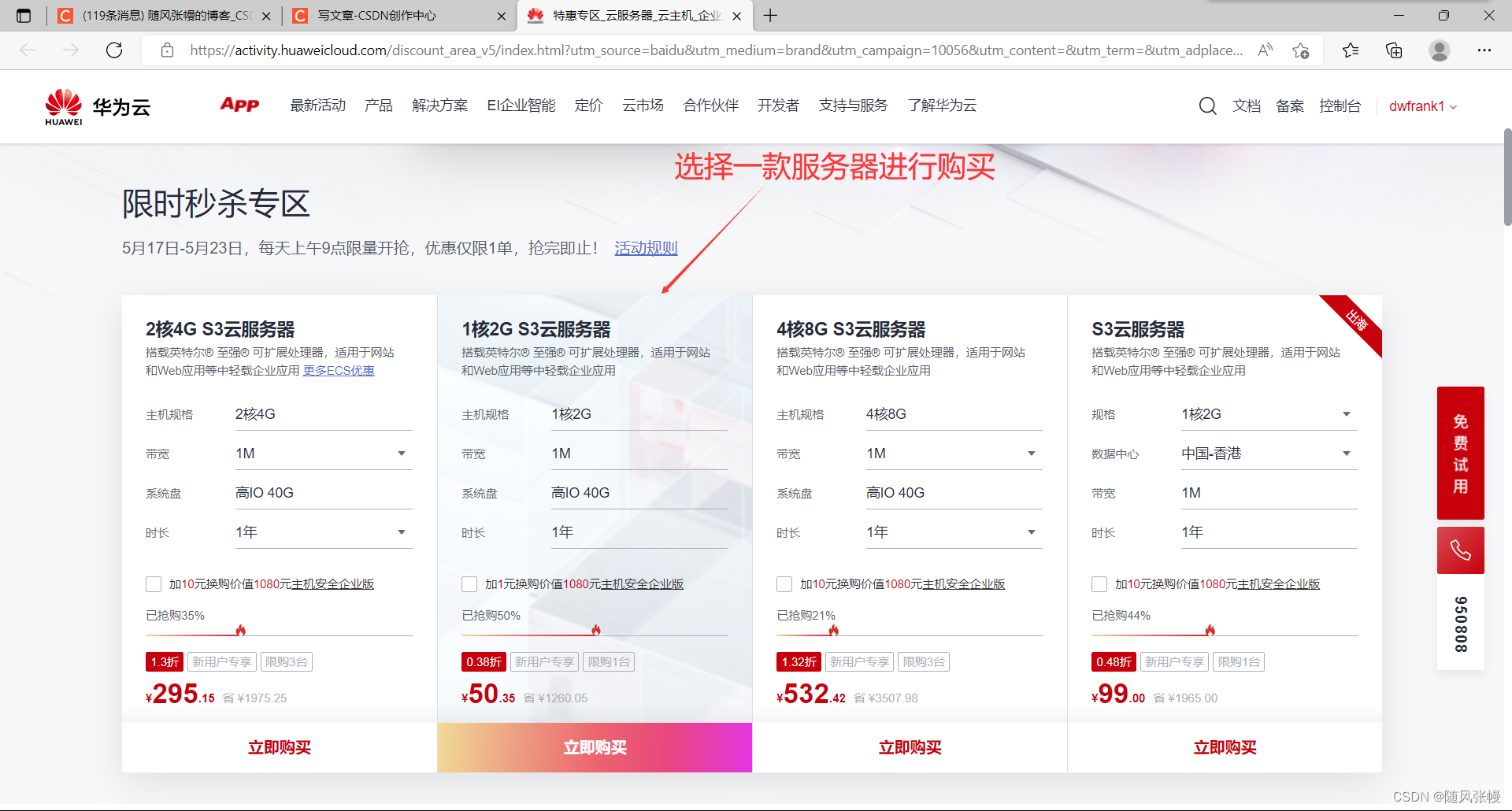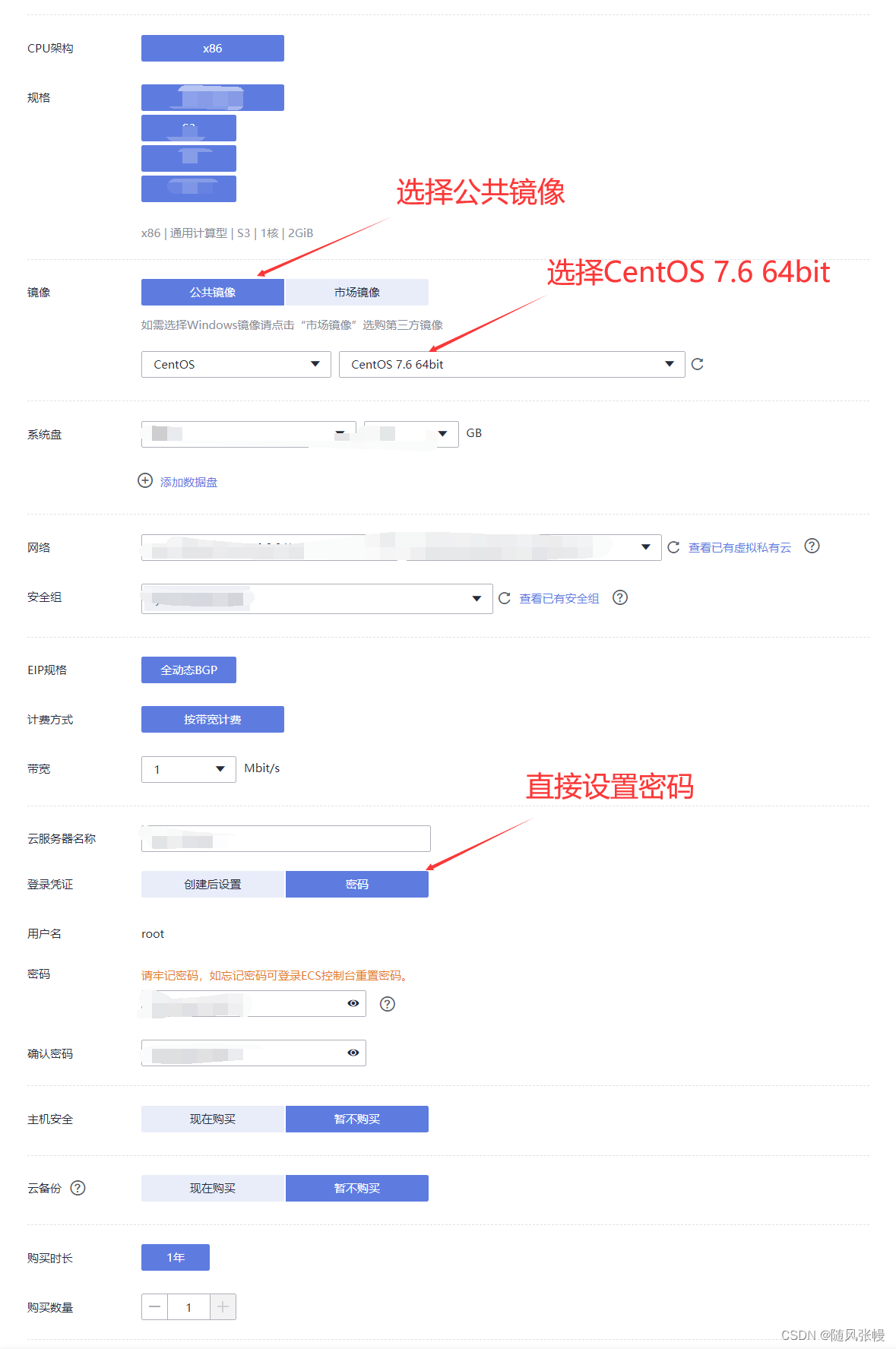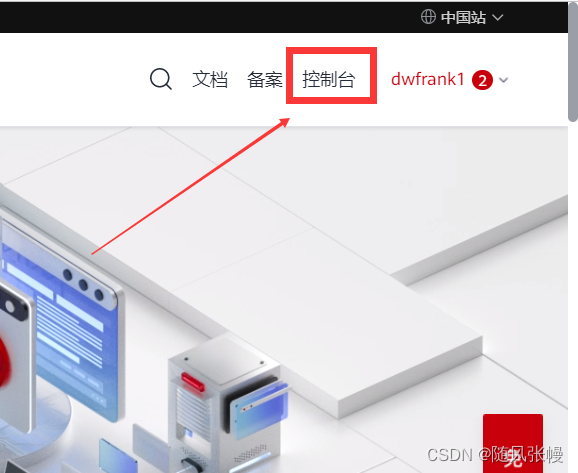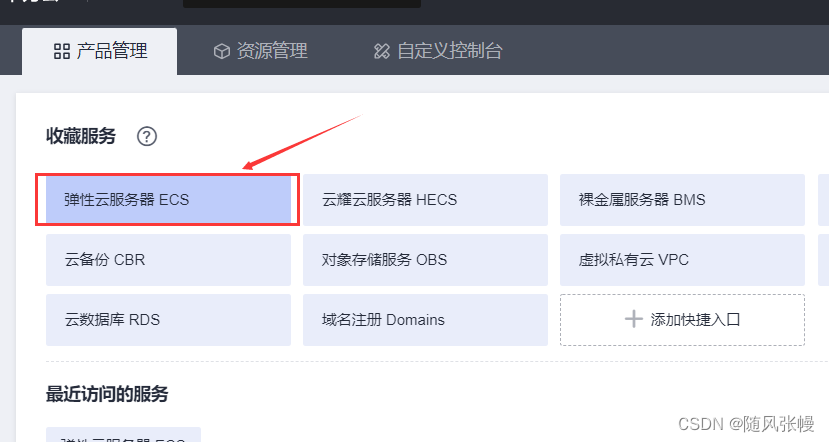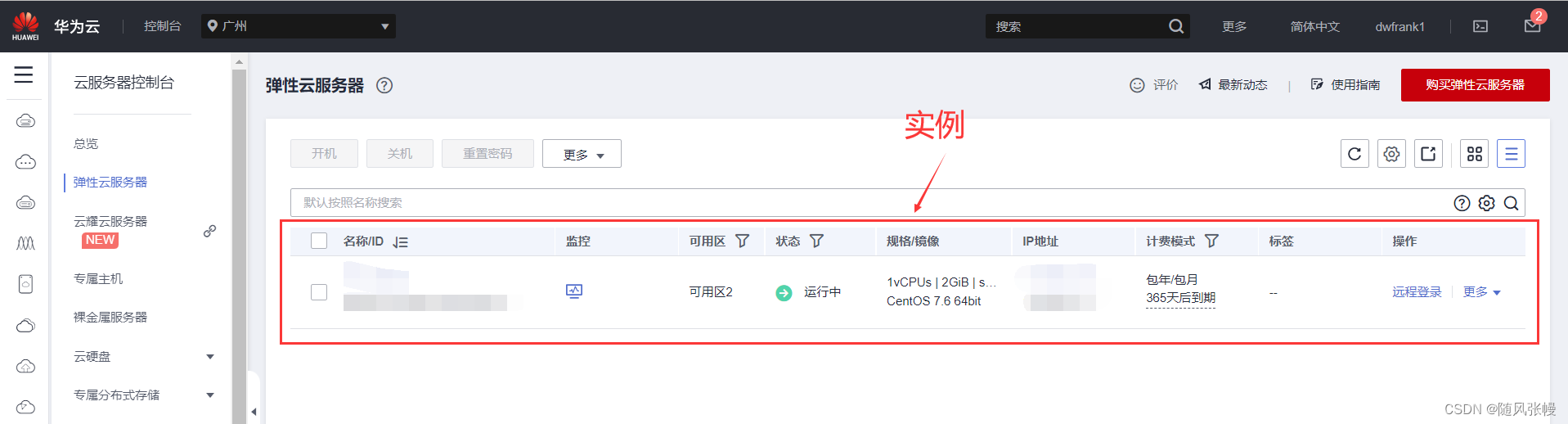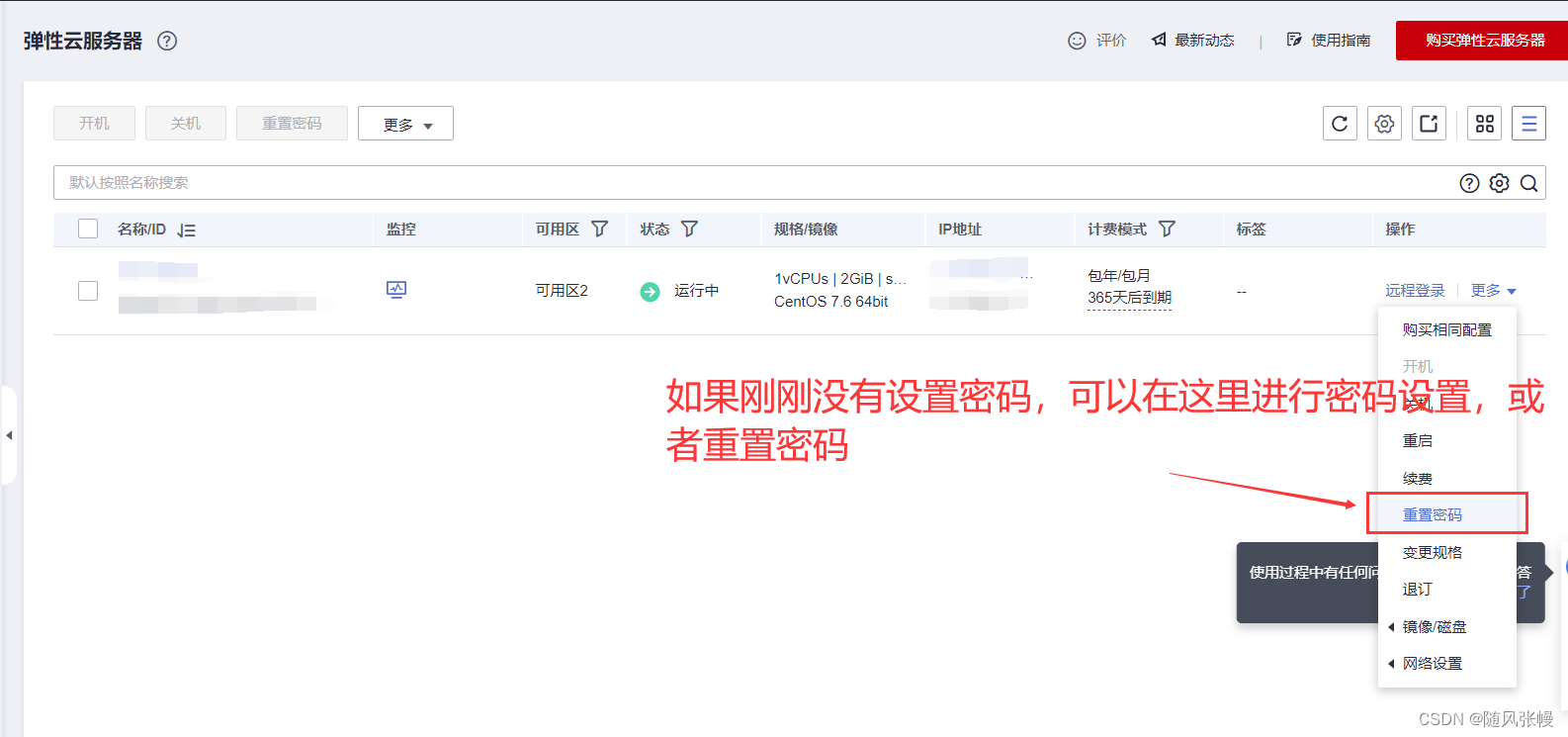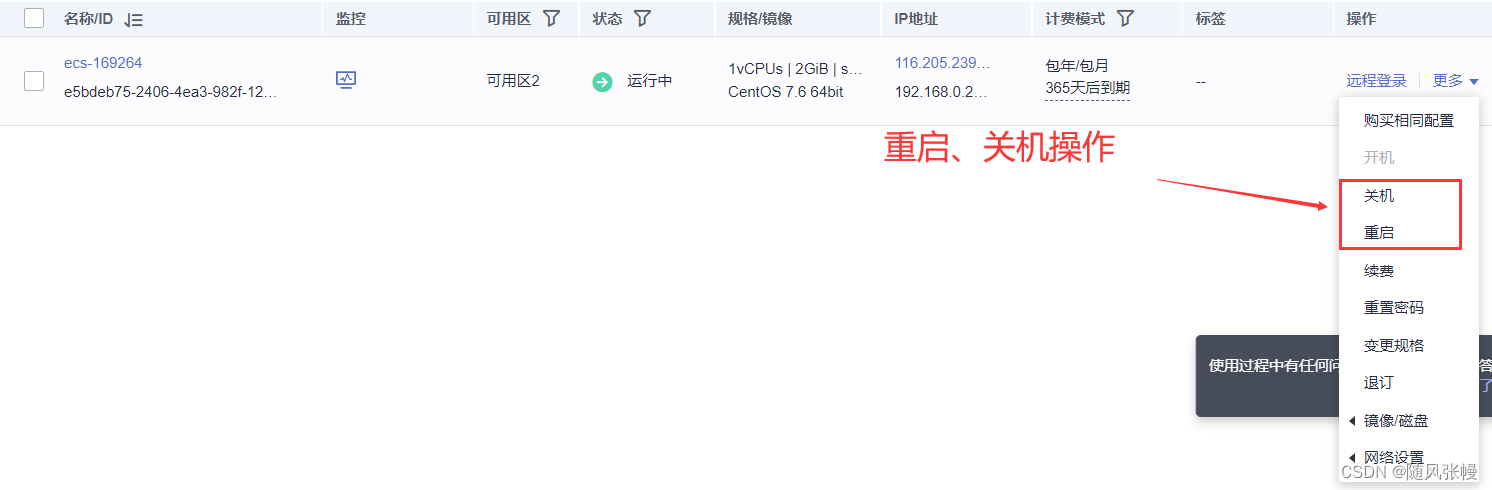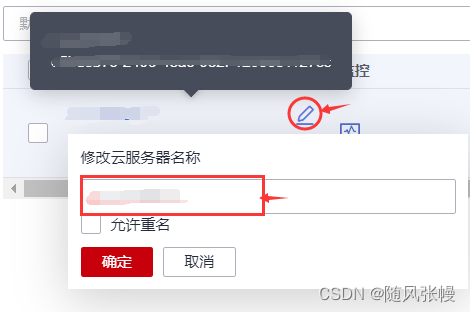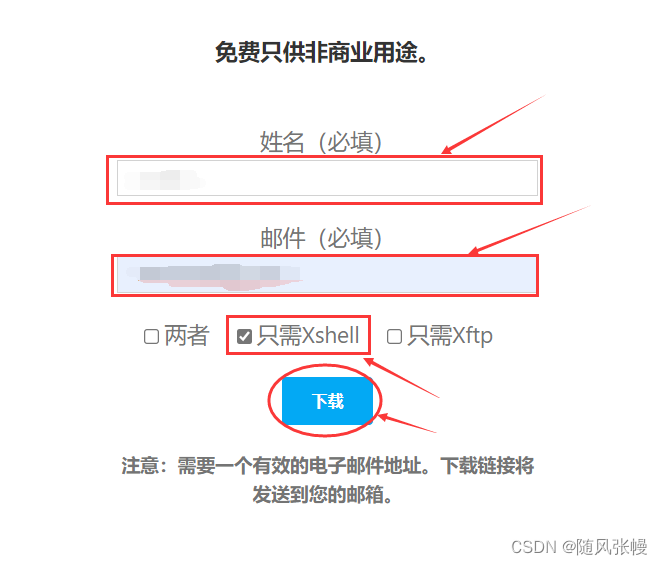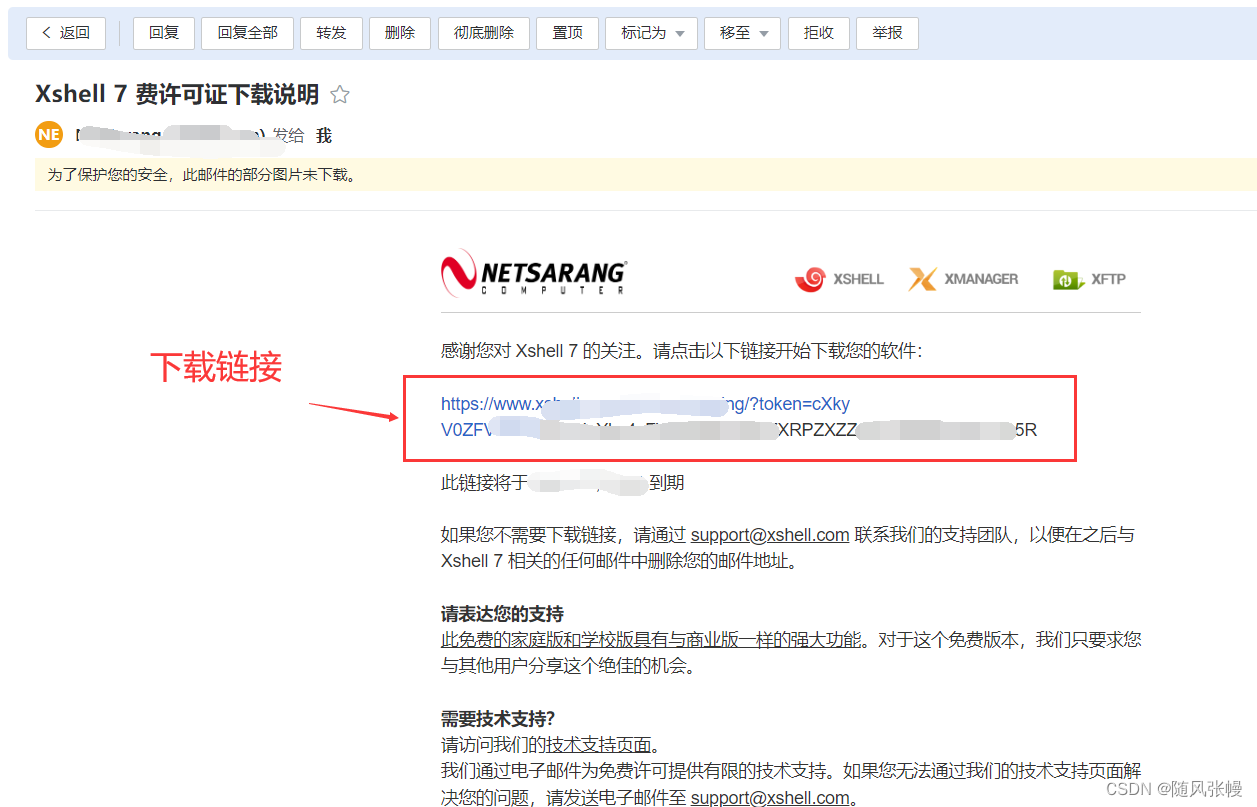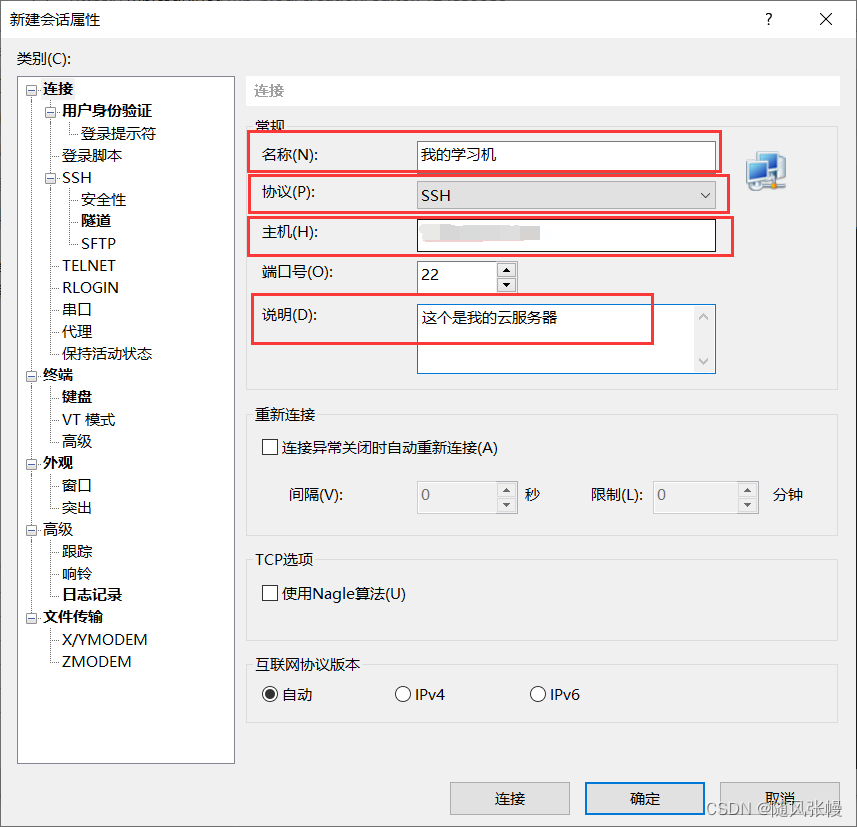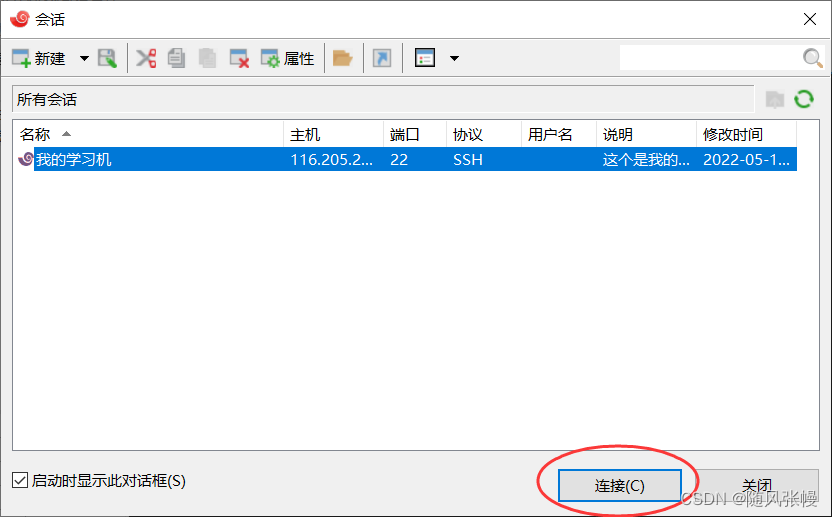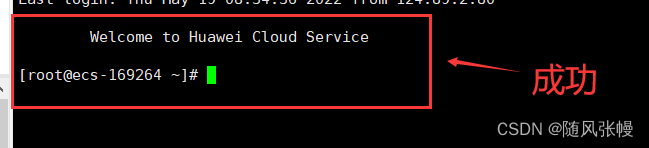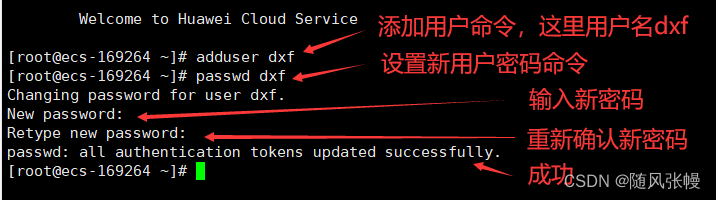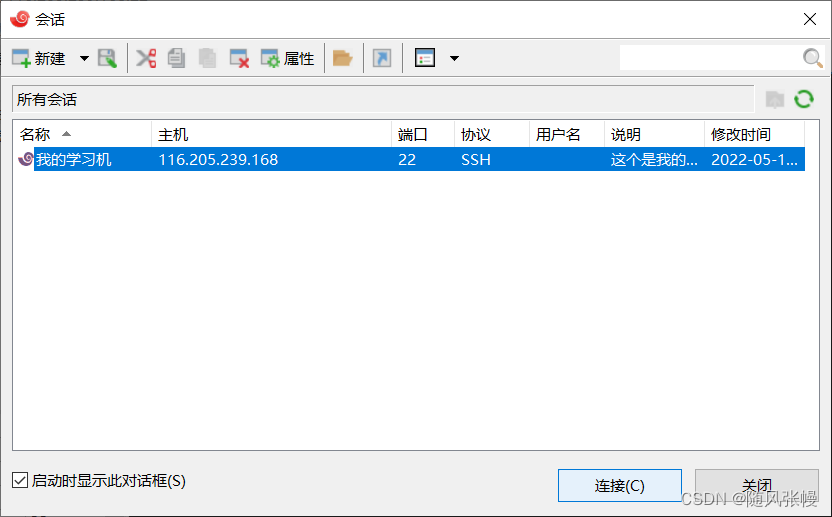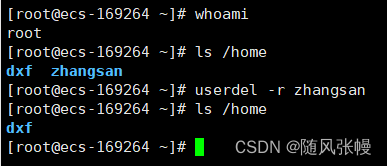目录
1.Linux环境搭建方式
Linux 环境的搭建方式
主要有三种:
1. 直接安装在物理机上。 ? 但是由于 Linux 桌面使用起来非常不友好 , 不推荐。
2. 使用虚拟机软件, 将 Linux 搭建在虚拟机上 . 但是由于当前的虚拟机软件 ( 如 VMWare 之类的 ) 存在一些 bug , 会导致环境上出现各种莫名其妙的问题, 比较折腾。
3. 使用云服务器, 可以直接在腾讯云 , 阿里云或华为云等服务器厂商处直接购买一个云服务器。
云服务器优势:使用云服务器不仅环境搭建简单, 避免折腾 , 同时还有一个最大的好处 , 部署在云服务器上的项目可以直接被外网访问到, 这个时候就和一个公司发布一个正式的网站没有任何区别 。 也就能让我们自己写的程序真的去给别人去使用
因此下面我们介绍用云服务器的方式搭建Linux环境
2.购买云服务器
我们以华为云为例 , 其他的服务器厂商也是类似
第一步:
进入华为云官网,注册登录并实名认证
登录链接:特惠专区_云服务器_云主机_企业上云-华为云 (huaweicloud.com)
第二步:
选择一款服务器(我选择的是1核2G S3云服务器),点击立即购买
第三步:
弹出的界面中做如下选择。其中密码一定要设置,因为买了服务器之后,服务器其实是在网上公开的,如果不设密码,那别人随时可以访问你的服务器,因此买的时候直接就把密码设置了(如果此时没有设置密码,买好服务器之后找到服务器实例重置密码即可)
第四步:
成功购买后,我们进入控制台,就可以看见我们的服务器实例
其他:
1.在实例中,可以在网页直接远程登陆服务器
2.在实例中,点击更多可以设置或重置密码
3.实例中可以远程对服务器进行重启或关机操作
4.在实例中可以修改用户名
3.使用 XShell 远程登陆到 Linux
3.1.下载安装Xshell
第一步:
进入XShell官网,填写姓名邮箱,勾选只需要Xshell,点击下载
XShell官网链接:家庭/学校免费 - NetSarang Website (xshell.com)
第二步:
填好点了下载之后,XShell官网就将下载链接发到你的邮箱里,进行下载安装即可。
3.2.远程登陆服务器
第一步:
打开下载好的XShell后,点击左上角的文件选择新建,名称自己起,协议选择SSH,主机里面拷贝网页端服务器实例中的公网IP,然后在说明中可以进行适当描述,其他不动点击确定。此时就将服务器添加到了我们的对话框窗口中
??
第二步:
新建好后,点击左上角的文件选择打开,就可以看见我们刚刚建好的会话,选择会话点击链接,(首次链接会弹出一个有关主机密钥的对话框,选择接受并保存即可)填写登录用户名(这里不是服务器名,初始用户名只有root)和服务器密码,就链接进入服务器了
??
其他:
1.添加用户:
添加新用户命令: adduser? 用户名
设置用户密码命令:passwd? 用户名
2.使用新用户也可以进行登录
新建好新用户之后,我们点击左上角新建选择打开,打开我们创建好的会话,使用新的用户名和密码登录即可
注:这里我们可以创建新用户,将新用户账号密码分享给别人进行登录
3.删除新用户
登录我们的root用户(删除用户只能在我们的root用户中操作)
检查现在登录的用户命令:whoami
检查创建的所有用户命令:ls? /home
删除之前创建的用户命令:userdel? -r? 用户名
注:删除了之前创建的某用户,再用该用户登录就登录不上了